


Tutoriel réalisé le 21/05/11
Version PSP 10, mais peut se réaliser avec d'autres
versions
Filtre Externe : Graphic Plus - Eye Candy 4000
- Xero
Matériel

Tubes :
Jet & tube reçus des groupes de partages
Placer les sélections joints dans le
dossier sélections
A lire
Ps : Il
est strictement interdit d'enlever la signature, de renommer
les tubes ou de redistribuer les tubes sans l'autorisation
écrite des créateurs de ces tubes.
Merci de respecter leurs conditions d'utilisations.
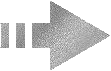 |
Pour vous aider à suivre ce tuto
Cliquez pour
déplacer la flèche
|
On commence

Ouvrir tout les tubes, les dupliquer
(fenêtre/dupliquer) fermer les originaux
Avant plan #800000 -
Arrière plan Motif Goldfill angle 0 echelle 100
1) Ouvrir une image transparente de 550x400
Peindre de couleur #800000
2) Calques/Nouveau calques de masques/A partir d'une
image

Supprimer le masque
Répondre oui à la question
Calques/Fusionner le groupe
Calques/Dupliquer
Image/Renverser
Se placer sur le calque du dessous
3) Sélections/Charger/Enregistrer une
sélection/A partir du disque
Chercher la sélection "Memories1_MimieGirl"
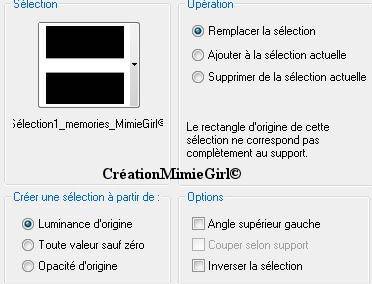
Appuyer sur votre touche Delete (sup) de votre clavier
Sélections/Désélectionner tout
Se placer sur le calque du dessous
Refaire le point 5 mais en utilisant
la Sélection2
Calques/Fusionner/Fusionner le calques du dessous
4) Calques/Nouveau Calque Raster
Peindre du motif Goldfill
Calques/Agencer vers le bas
Effets/3d/Biseautage intérieur
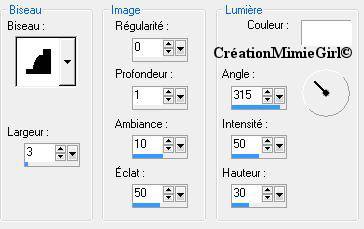
Se placer sur le calque du dessus
5) Calques/Nouveau Calque Raster
Peindre decouleur #800000
6) Sélections/Charger/Enregistrer une
sélection/A partir du disque
Chercher la sélection "Memories3_MimieGirl"
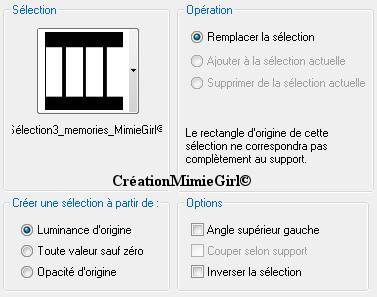
Sélections/Inverser
Appuyer sur votre touche Delete (sup) de votre clavier
Sélections/Inverser
7) Sélections/Modifier/Sélectionner
les bordures de la sélection

Peindre du motif Goldfill
Effets/3d/Biseautage intérieur
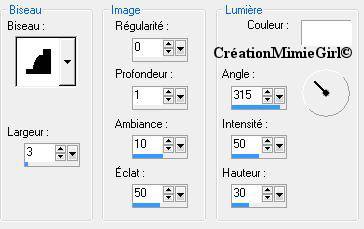
Sélections/Sélectionner tout
Sélections/Flottante -
Sélections/Statique
Sélections/Modifier/Contracter de 9
8) Sélections/Modifier/Sélectionner les
bordures de la sélection

Calques/Nouveau Calque Raster
Peindre du motif Goldfill
Effets/3d/Biseautage intérieur
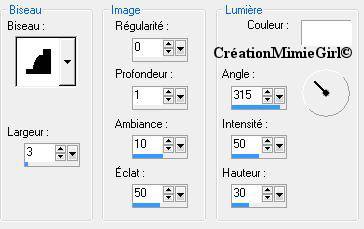
Sélections/Désélectionner tout
Se placer sur le calque du dessous
9) Sélections/Sélectionner tout
Sélections/Flottante -
Sélections/Statique
Sélections/Modifier/Contracter de 3
10) Activer le tube "Paisagem_Anna_Br"
Edition/Copier/Edition/Coller comme un nouveau calque
Sélections/Inverser
Appuyer sur votre touche Delete (sup) de votre clavier
Sélections/Désélectionner tout
Calques/Agencer vers le bas
Mettre en mode Luminance Héritée
Effet/Modules externe/Graphics plus/Cross Shadow
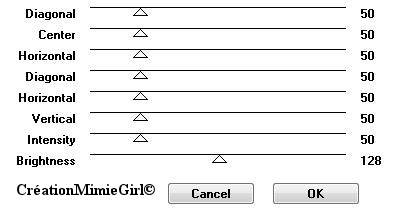
Se placer sur le calque du dessus
11) Activer le tube "Jet Women6..."
Edition/Copier/Edition/Coller comme un nouveau calque
Image/Redimensionner à 55 %
(Vérifier que la case redimensionner tout les calques
soit décoché)
Effets/Effets d'image/Décalage
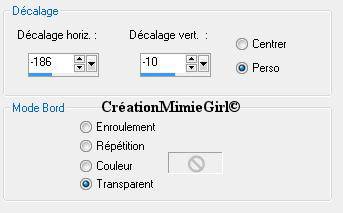
Effets/3D/Ombre portée
0 - 0 - 100 - 35 Noir
12) Activer le tube "Red_Roses"
Edition/Copier/Edition/Coller comme un nouveau calque
Effets/Effets d'image/Décalage
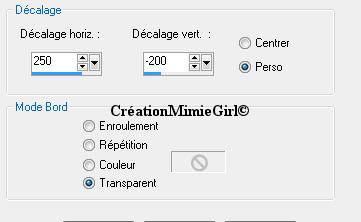
Effets/Modules externe/Eye
Candy4000/Corona
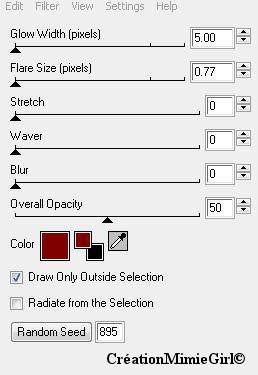
Avant plan couleur #800000 - Arrière plan la couleur #000000
Choisir une belle écriture, j'ai choisi
"Mon amour scrip Pro"
Taille 72 - Epaisseur du trait 0.5
Ecrire "Memories"
Image/Redimensionner à 80%
(Vérifier que la case redimensionner tout les calques
soit décoché)
Placez le texte du coté droit au milieu
Convertir en calques raster
Refaire l'effet Eye Candy/Corona
13) Image/Ajouter des bordures
1 couleur #800000 symétrique coché
14) Image/Ajouter des bordures
5 couleur #ffffff symétrique coché
Sélectionné la bordure avec la baguette magique
Peindre du motif Goldfill
Effets/3d/Biseautage intérieur
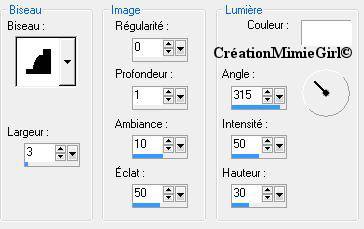
Sélections/Inverser
Effet/Effet3d/Découpe
0 - 0 - 100 - 35 noir
Sélections/Désélectionner tout
15) Image/Ajouter des bordures
1 couleur #800000 symétrique coché
16) Effets/Modules externe/Xéro/Porcelain
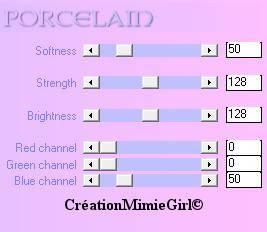
17) Calques/Nouveau Calque Raster
Signer
Calques/Fusionner/Tout Aplatir
18) Enregistrer en jpeg optimisé
Voila c'est fini

Merci d'avoir réalisé mon tutoriel
Si vous désirez vous pouvez
m'envoyer votre création

Si vous rencontrez un soucis n'hésitez pas à me contacter



©Design By CheyenneCie08